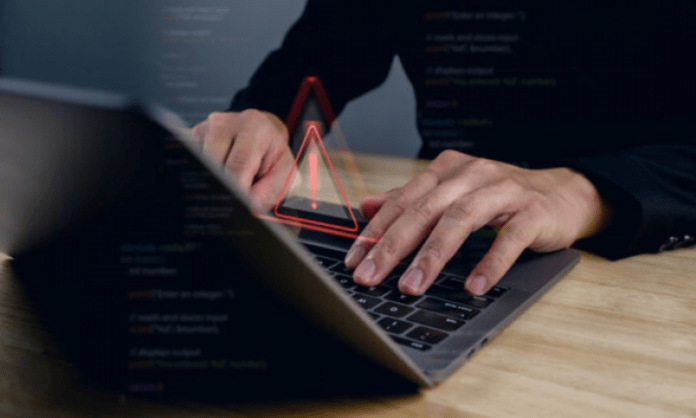Oletko huomannut, että tietokoneesi hidastuu tai jäätyy toisinaan? Oletko nähnyt wuauclt.exe liittyvän virheilmoituksen ? Mietitkö mitä tämä termi tarkoittaa ja miten se ratkaistaan? Älä panikoi, tässä artikkelissa selitämme sinulle, mikä wuauclt.exe , miksi se voi aiheuttaa ongelmia ja kuinka poistaa ne helposti.
Mikä on wuauclt.exe?
Wuauclt.exe on suoritettava tiedosto , joka on osa Windows käyttöjärjestelmää . Sen nimi tulee sanoista Windows Update AutoUpdate Client. Tämä on prosessi, jonka avulla Windows voi tarkistaa, ladata ja asentaa päivitykset automaattisesti. Siksi se on välttämätöntä tietokoneesi asianmukaisen toiminnan ja turvallisuuden kannalta.
Miten poistaa wuauclt.exe virhe?
On olemassa useita tapoja poistaa wuauclt.exe-virhe ongelman syystä riippuen. Tässä ovat yleisimmät:
Tapa 1: Tarkista tietokoneesi virustorjuntaohjelmalla

Ensimmäinen asia, joka sinun tulee tehdä, on tarkistaa, onko tietokoneessasi viruksia tai haittaohjelmia , jotka voivat vahingoittaa tai kaapata wuauclt.exe. Tätä varten sinun on käytettävä luotettavaa ja ajan tasalla olevaa virustorjuntaohjelmaa, kuten Microsoft Windows Defender , Avast tai Norton. Noudata seuraavia ohjeita:
- Käynnistä virustorjunta ja suorita tietokoneesi täydellinen tarkistus.
- Jos virustorjunta havaitsee uhkia, poista ne tai aseta ne karanteeniin ohjeiden mukaisesti.
- Käynnistä tietokone uudelleen ja tarkista, jatkuuko ongelma.
Tapa 2: Korjaa vaurioituneet järjestelmätiedostot
wuauclt.exe voi vioittua tai vaurioitua väärinkäytön, sähkökatkon tai epätäydellisen asennuksen vuoksi. Tässä tapauksessa voit käyttää SFC ) -työkalua, joka auttaa tarkistamaan ja korjaamaan vialliset järjestelmätiedostot. Voit tehdä sen seuraavasti:
- Avaa Käynnistä-valikko ja kirjoita hakupalkkiin cmd
- Napsauta hiiren kakkospainikkeella komentokehotetta ja valitse Suorita järjestelmänvalvojana .
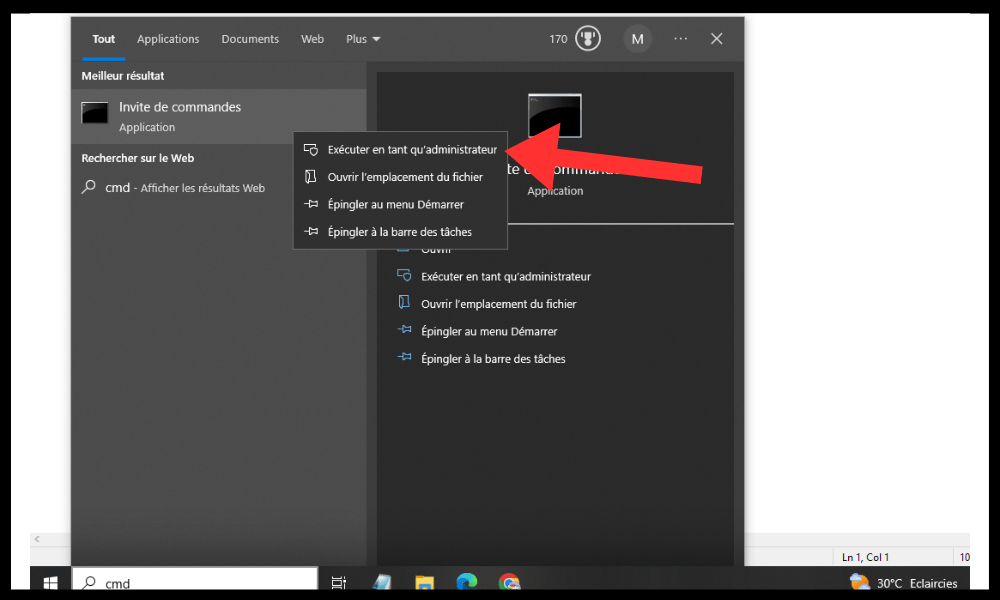
- Kirjoita komento sfc /scannow ja paina Enter .
- Odota skannauksen valmistumista ja seuraa näytön ohjeita, jos virheitä löytyy.
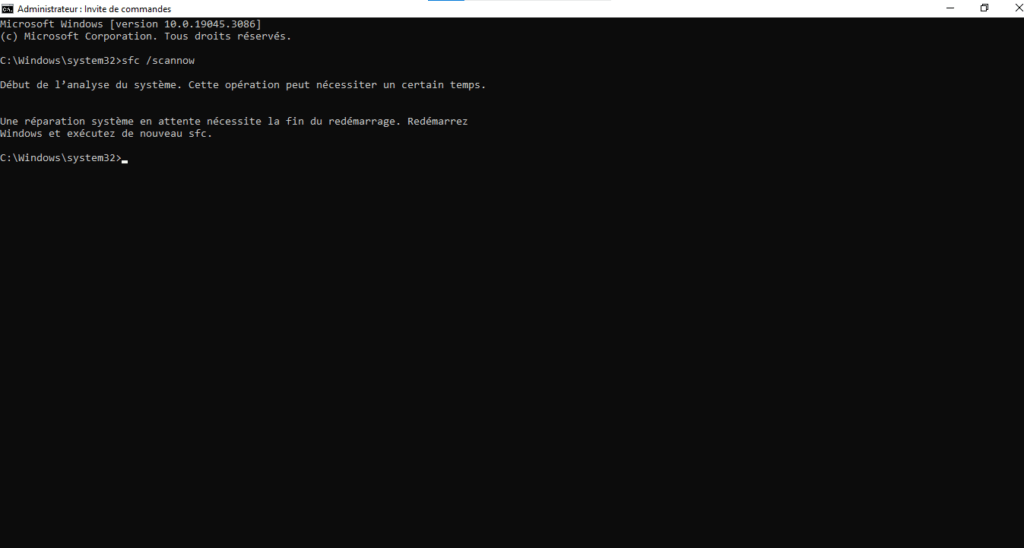
- Käynnistä tietokone uudelleen ja tarkista, jatkuuko ongelma.
Tapa 3: Poista automaattiset päivitykset väliaikaisesti käytöstä
wuauclt.exe saattaa olla ristiriidassa muiden samoja resursseja käyttävien prosessien tai ohjelmien kanssa. Tässä tapauksessa voit yrittää poistaa väliaikaisesti käytöstä automaattiset Windowspäivitykset, joita hallinnoi wuauclt.exe. Voit tehdä sen seuraavasti:
- Avaa Käynnistä-valikko ja napsauta Asetukset .
- Napsauta Päivitä ja suojaus .
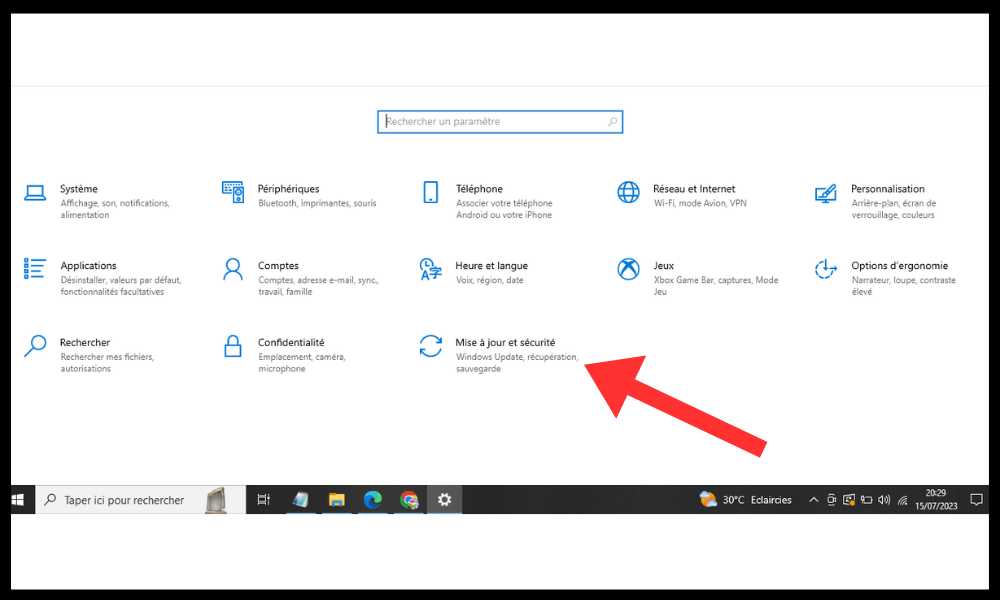
- Napsauta Windows Update .
- Napsauta Lisäasetukset .
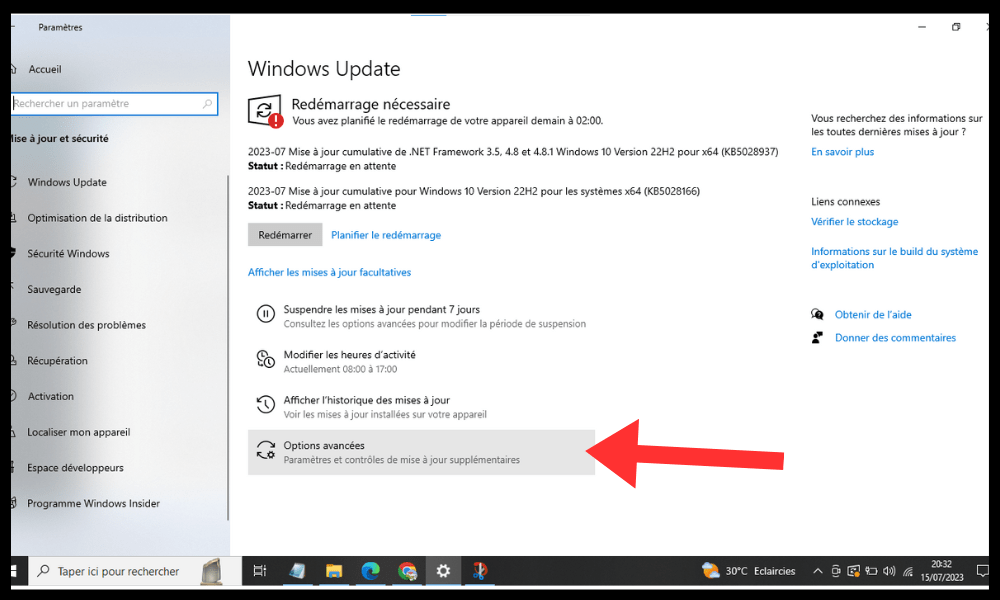
- Poista käytöstä Vastaanota päivityksiä muille Microsoft-tuotteille, kun päivität Windows .
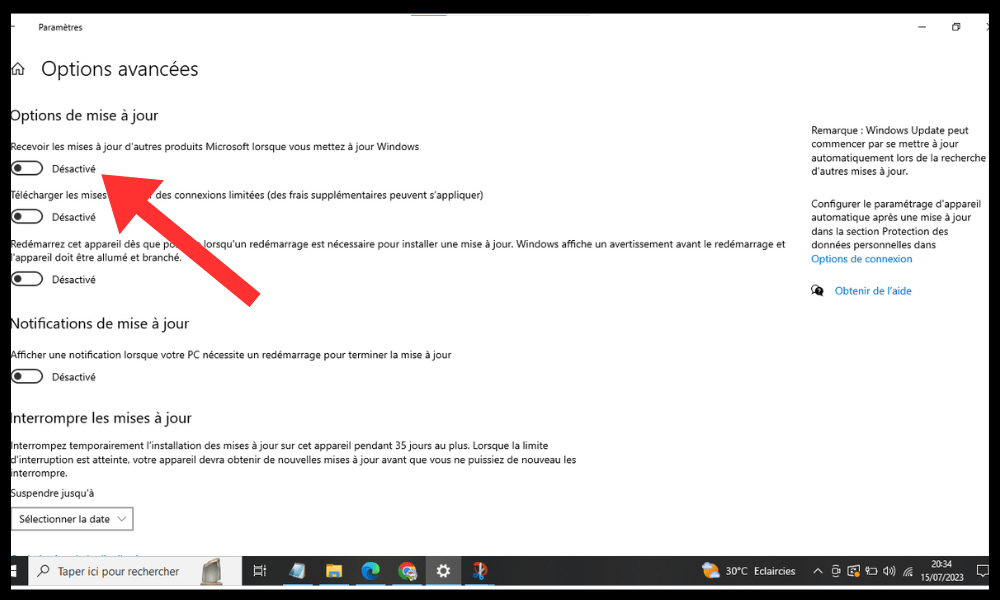
- Käynnistä tietokone uudelleen ja tarkista, jatkuuko ongelma.
Tapa 4: Asenna Windows -päivitykset uudelleen
Väärin asennettu tai yhteensopimaton Windows -päivitys voi vaikuttaa wuauclt.exe-tiedostoon. Tässä tapauksessa voit yrittää asentaa Windowspäivitykset uudelleen, mikä saattaa ratkaista ongelman. Voit tehdä sen seuraavasti:
- Avaa Käynnistä-valikko ja napsauta Asetukset .
- Napsauta Päivitä ja suojaus .
- Napsauta Windows Update .
- Napsauta Näytä päivityshistoria .
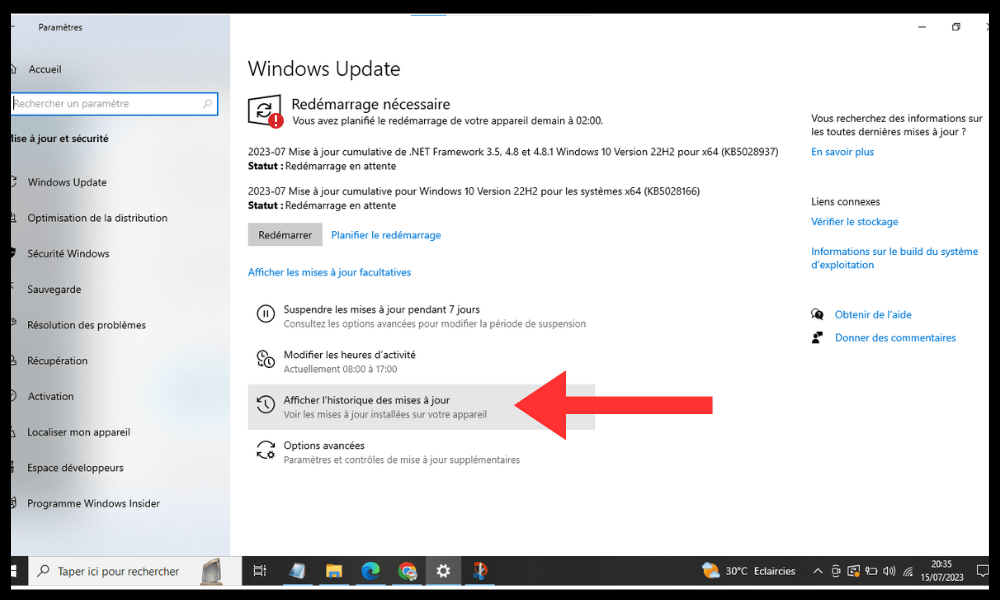
- Etsi viimeisin asennettu päivitys ja merkitse sen numero muistiin (esimerkiksi KB123456 ).
- Napsauta Poista päivitykset .
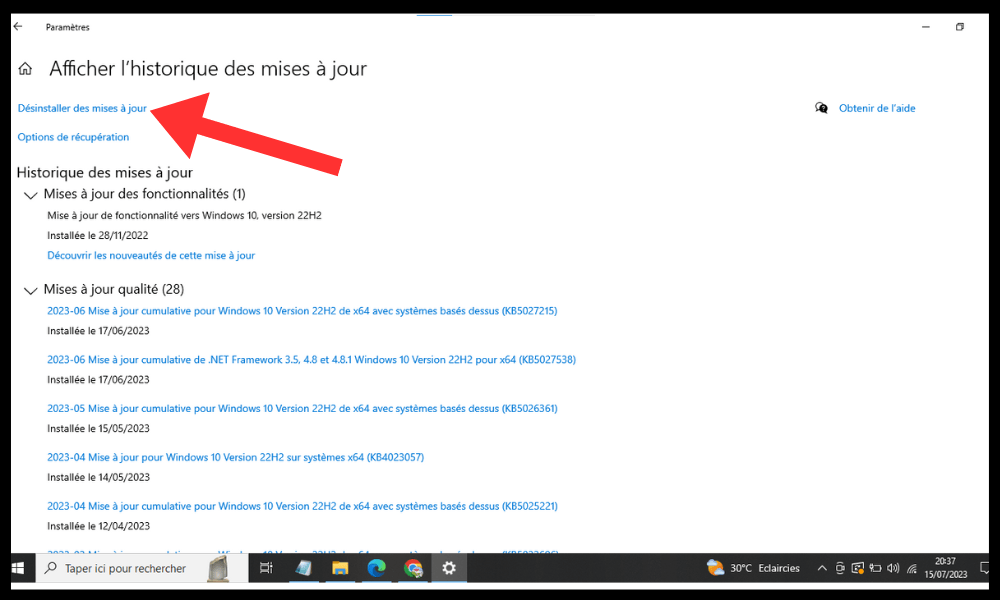
- Valitse juuri mainitsemasi päivitys ja napsauta Poista asennus .
- Käynnistä tietokone uudelleen ja tarkista, jatkuuko ongelma.
- Jos ongelma on ratkaistu, voit asentaa päivityksen uudelleen lataamalla sen manuaalisesti Microsoftin verkkosivustolta.
Miksi wuauclt.exe voi aiheuttaa virheitä?
Wuauclt.exe on laillinen ja hyödyllinen prosessi, mutta se voi joskus aiheuttaa virheitä eri syistä:
- Se voi olla vioittunut tai vioittunut viruksen , haittaohjelman tai väärinkäytön vuoksi.
- Se voi olla ristiriidassa muiden samoja resursseja käyttävien prosessien tai ohjelmien kanssa.
- Se voi kuluttaa liikaa RAM-muistia tai prosessoria , mikä hidastaa tai kaataa tietokoneen.
- Haittaohjelmat, jotka teeskentelevät sitä, voivat kaapata sen.
Miten tunnistan wuauclt.exe-virheen?

Wuauclt.exe-virhe voi ilmetä eri tavoilla:
- Näyttöön tulee virhesanoma, joka ilmaisee, että wuauclt.exe on havainnut virheen ja se on suljettava.
- Tietokoneesi jumittuu tai käynnistyy uudelleen satunnaisesti .
- Tietokoneesta tulee hidas tai se ei vastaa.
- Internet-yhteytesi on katkennut tai katkennut.
- Huomaat tietokoneellasi epäilyttävää toimintaa, kuten ponnahdusikkunoita, uudelleenohjauksia haitallisille verkkosivustoille tai muutoksia asetuksiin.
UKK
Tässä on joitain usein kysyttyjä kysymyksiä wuauclt.exe-virheestä:
Mistä tiedän, onko wuauclt.exe virus?
On haittaohjelmia, jotka teeskentelevät olevansa wuauclt.exe huijatakseen käyttäjiä ja saastuttaakseen heidän tietokoneensa. Jos haluat selvittää, onko wuauclt.exe virus , voit tarkistaa sen sijainnin kiintolevylläsi. Todellinen wuauclt.exe sijaitsee C:\ Windows \System32 . Jos löydät wuauclt.exe-tiedoston toisesta kansiosta, se on todennäköisesti virus. Sinun on sitten poistettava se virustorjuntaohjelmalla.
Kuinka estän wuauclt.exe-tiedoston käynnistymisen käynnistyksen yhteydessä?
Wuauclt.exe käynnistyy automaattisesti, kun käynnistät tietokoneen tarkistaakseen saatavilla olevat päivitykset. Jos haluat estää wuauclt.exe-tiedoston käynnistymisen käynnistyksen yhteydessä, voit muuttaa Windows Update -palvelun asetuksia. Voit tehdä sen seuraavasti:
- Avaa Käynnistä-valikko ja kirjoita hakupalkkiin services.msc
- Napsauta hiiren kakkospainikkeella Palvelut ja valitse Suorita järjestelmänvalvojana .
- Etsi Windows Update luettelosta ja napsauta sitä hiiren kakkospainikkeella.
- Valitse Ominaisuudet .
- Yleiset- välilehdellä Käynnistystyypiksi Manuaalinen tai Ei käytössä .
- Napsauta OK .
Ole varovainen, sillä estät wuauclt.exe-tiedoston käynnistymisen käynnistettäessä, saatat menettää tärkeitä päivityksiä tietokoneellesi. Sinun on sitten löydettävä ja asennettava ne manuaalisesti. Tämä voi myös altistaa sinut Windows Update -virheelle 0x80244022 , joka estää päivitysten lataamisen.
Kuinka pakotan wuauclt.exe-tiedoston tarkistamaan päivitykset?
Jos olet poistanut automaattiset päivitykset käytöstä tai haluat tarkistaa, onko tietokoneeseesi asennettuja päivityksiä uudempia, voit pakottaa wuauclt.exe-tiedoston tarkistamaan päivitykset manuaalisesti . Voit tehdä sen seuraavasti:
- Avaa Käynnistä-valikko ja napsauta Asetukset .
- Napsauta Päivitä ja suojaus .
- Napsauta Windows Update .
- Napsauta Tarkista päivitykset .
Wuauclt.exe käynnistää tämän jälkeen ja tarkistaa tietokoneesi saatavilla olevien päivitysten varalta. Voit sitten ladata ja asentaa ne.
Kuinka pysäyttää wuauclt.exe toiminnan?
Jos haluat pysäyttää wuauclt.exe:n toiminnan esimerkiksi siksi, että se kuluttaa liikaa resursseja tai estää tietokoneen, voit käyttää Tehtävienhallintaa. Voit tehdä sen seuraavasti:
- Napsauta tehtäväpalkkia hiiren kakkospainikkeella ja valitse Tehtävienhallinta .
- Napsauta Prosessit- .
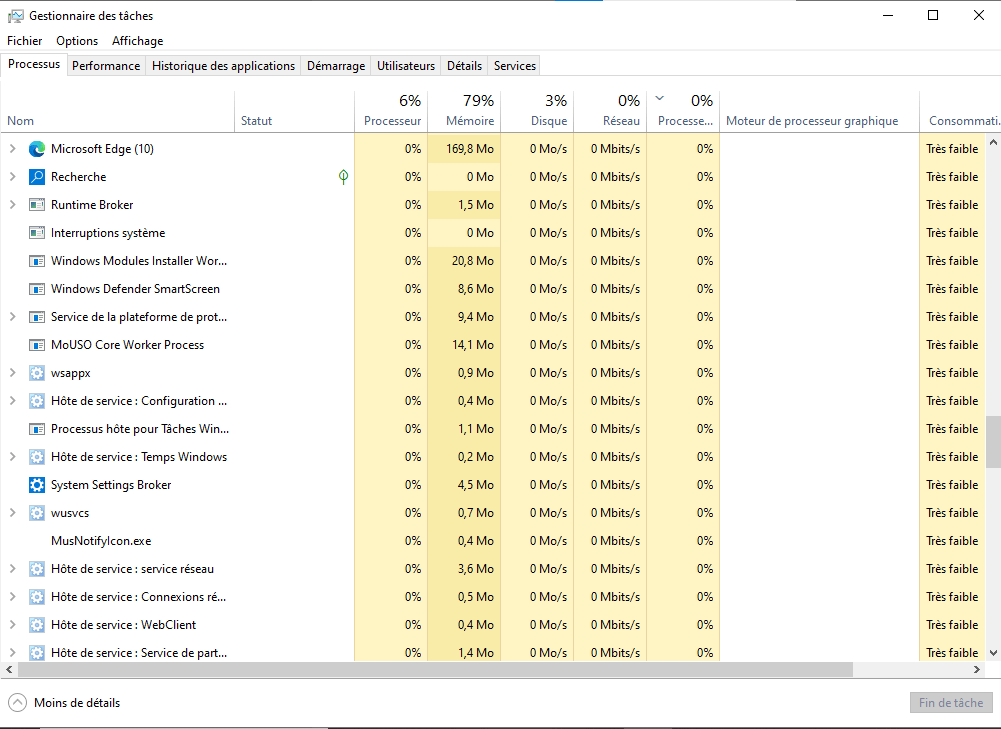
- Etsi luettelosta wuauclt.exe-
- Valitse Lopeta tehtävä .
Wuauclt.exe pysähtyy sitten välittömästi. Ole varovainen, wuauclt.exe-tiedoston pysäyttäminen voi keskeyttää tietokoneesi päivitysprosessin. Sitten sinun on käynnistettävä se manuaalisesti.
Kuinka korjata wuauclt.exe, jos mikään edellisistä menetelmistä ei toimi?
Jos mikään aiemmista menetelmistä ei auta poistamaan wuauclt.exe-virhettä , ongelma voi olla syvempi ja vaatii radikaalimpaa puuttumista. Tässä tapauksessa voit yrittää korjata wuauclt.exe-tiedoston järjestelmän palautustyökalulla. Tämä on ominaisuus , jonka avulla voit palauttaa tietokoneesi aiempaan tilaan , jossa kaikki toimi oikein. Voit tehdä sen seuraavasti:
- Avaa Käynnistä-valikko ja kirjoita hakupalkkiin järjestelmän palautus
- Napsauta Luo palautuspiste .
- Napsauta Järjestelmän palauttaminen .
- Napsauta Seuraava .
- Valitse palautuspiste ennen ongelman ilmenemistä ja napsauta Seuraava .
- Napsauta Valmis .
Tämän jälkeen tietokoneesi käynnistyy uudelleen ja palaa valittuun tilaan. Wuauclt.exe-tiedoston pitäisi sitten toimia normaalisti.
Siinä kaikki, toivottavasti tästä artikkelista oli sinulle hyötyä ja onnistuit poistamaan wuauclt.exe-virheen. Jos sinulla on kysyttävää tai kommentteja, jätä ne alle. Kiitos huomiosta ja nähdään pian!